-Рубрики
- Pin up (2)
- Колористика и теория цвета (1)
- Австралия и Океания (1)
- Азия (22)
- Индия (11)
- Китай (1)
- Таиланд (2)
- Арктика и Антарктика (0)
- Архитектура (9)
- Дворцы Англии (1)
- Дворцы Великобритании (1)
- Дворцы Индии (3)
- Замки. Дворцы. Сады. Парки. Крепости (5)
- Астрология (1)
- Африка (3)
- Бижутерия (1)
- Серьги МК (1)
- Бизнес (3)
- Домашний бизнес (1)
- Мотивация (2)
- Секреты успеха (1)
- Биологическая иллюстрация (0)
- Биология (6)
- Животные (1)
- Пресмыкающиеся (1)
- Птицы (1)
- Рыбы (1)
- Буддизм (74)
- Книги (1)
- Мантры (69)
- Мудры (2)
- Видеосъемка (25)
- Видеографика (24)
- Футажи (25)
- Высшие растения (3)
- Глициния (2)
- Первоцветы (1)
- Вязание (2)
- Вязание крючком (2)
- Вязание на спицах (1)
- Разное (2)
- География (16)
- Города и столицы мира (10)
- Европа (6)
- ЖЗЛ (Жизнь замечательных людей) (1)
- Живопись (55)
- Pin up (2)
- Винтажные открытки (1)
- Деревенские пейзажи (4)
- Китайская живопись (1)
- Мир дикой природы от разных художников (7)
- Роспись (2)
- Цветочная живопись (6)
- Журналы мод (1)
- Парижский шик (1)
- Звёздный шепот (0)
- Индуизм (6)
- Мандалы (раскраски) (1)
- Интересное (2)
- Инфографика (0)
- Исторический костюм (5)
- На Подиуме 16 -19 век (5)
- История вещей, событий, обычаев... (3)
- Календарь событий. Новости, покрытые пылью (0)
- Консервирование (2)
- Грибы (1)
- Овощи (1)
- Конструирование одежды (24)
- Детская одежда (4)
- Женская одежда (21)
- Мужская одежда (5)
- Кошачьи (2)
- Домашние кошки (2)
- Кройка и шитье (15)
- Видео-МК (5)
- Шторы (2)
- Куклы (17)
- Парики для кукол (1)
- Коллекция ссылок по шарнирной кукле... (1)
- Iple house (5)
- Авторская кукла (3)
- Барби (2)
- Куклы Remeco Collection (1)
- Одежда для кукол (3)
- Рисованные куколки (2)
- Кулинария (4)
- Выпечка (2)
- Колбаса домашняя (1)
- Салаты (1)
- Кухни народов мира (1)
- Маркетинг и реклама (1)
- Мебель своими руками (0)
- Менеджмент (1)
- Микробиология (0)
- Моделирование одежды (18)
- Детская одежда (4)
- Женская одежда (16)
- Мужская одежда (4)
- Разное (3)
- Морская биология (1)
- Напитки (1)
- Морсы (1)
- Наука, открытия, изобретения (0)
- Национальный костюм (4)
- Индийское сари (3)
- Якутский костюм (1)
- Нетрадиционная медицина (14)
- Акупунктура (1)
- Йога (13)
- Китайская медицина (1)
- Низшие растения (0)
- Объекты ЮНЕСКО (UNESKO) (7)
- Орнаменты (36)
- Казахский орнамент (36)
- Полезности (1)
- Православие (4)
- Молитвы (3)
- Праздники, традиции, обряды (1)
- Путешествия (9)
- Индонезия (5)
- Религии мира (3)
- Буддизм (1)
- Золотая обитель Будды Шакьямуни (1)
- Православие (1)
- Ремонт своими руками (1)
- Кухня (1)
- Россия (1)
- Достопримечательности регионов (1)
- Ручная работа (5)
- Бисероплетение (1)
- Мыловарение (1)
- Северная Америка (0)
- Скрапбукинг (9)
- Графика (5)
- Мастер-классы, технологии, образцы (3)
- Скрап-наборы (2)
- Стилистика (1)
- Стратегии решения квартирного вопроса (0)
- Технология пошива одежды (1)
- Тибетский язык, санскрит (2)
- Украшения (40)
- Из бисера (9)
- Индийские украшения (14)
- Украшения из кожи (1)
- Ювелирная коллекция (14)
- Фазенда (0)
- Фотография (9)
- Винтаж (3)
- Предметная фотосъемка (1)
- Фотографы (5)
- Duong Quoc Dinh (3)
- Карл Уорнер (Carl Warner) (2)
- Фотошоп (15)
- Анимация (9)
- Графика (png) (1)
- Видеоуроки (2)
- Уроки (5)
- Фэншуй (2)
- Химия (1)
- Минералогия (1)
- Художники (79)
- Emile Vernon (1872-1919) (17)
- Beth Hoselton (3)
- Carol Cavalaris (1)
- Debra Hall и ее кошки (акварель) (1)
- Edouard Frederic Wilhelm Richter (1844 – 1913) (1)
- Frederick Bridgman (1847-1928) (1)
- JAMES BRERETON (1)
- Акварелист Chatkamol Chirawattana (1)
- Лесли Энн Ивори (Lesley Ann Ivory) (1)
- Ли Шанг-мун (1)
- Олег Буйко (1968) (3)
- Сердюков Александр Григорьевич (6)
- Скотт Густафсон (Scott Gustafson) (5)
- Франсуа Буше (1703-1770) (1)
- Художник - анималист Paul Krapf (1)
- Художник-иллюстратор Анна Буччиарелли (Шинлова) - (1)
- Художник-иллюстратор Анна Мэйсон (Anna Mason) (4)
- Художник-иллюстратор Комарова Надежда (1)
- Художник-иллюстратор Кристина Алонсо (3)
- Цифровой художник Лорри «Kajenna» Кайенна (10)
- Центральная Америка (0)
- Шляпы (0)
- Экономика (1)
- Личный капитал (1)
- Этнография (22)
- Южная Америка (1)
-Поиск по дневнику
-Статистика
Соседние рубрики: Дополнения(0), Графика (png)(1), Видеоуроки(2), Анимация(9)
Другие рубрики в этом дневнике: Южная Америка(1), Этнография(22), Экономика(1), Шляпы(0), Центральная Америка(0), Художники(79), Химия(1), Фэншуй(2), Фотошоп(15), Фотографы(5), Фотография(9), Фазенда(0), Украшения(40), Тибетский язык, санскрит(2), Технология пошива одежды(1), Стратегии решения квартирного вопроса(0), Стилистика(1), Скрапбукинг(9), Северная Америка(0), Ручная работа(5), Россия(1), Ремонт своими руками(1), Религии мира(3), Путешествия(9), Праздники, традиции, обряды(1), Православие(4), Полезности(1), Орнаменты(36), Объекты ЮНЕСКО (UNESKO)(7), Низшие растения(0), Нетрадиционная медицина(14), Национальный костюм(4), Наука, открытия, изобретения(0), Напитки(1), Морская биология(1), Моделирование одежды(18), Микробиология(0), Менеджмент(1), Мебель своими руками(0), Маркетинг и реклама(1), Кухни народов мира(1), Кулинария(4), Куклы(17), Кройка и шитье(15), Кошачьи(2), Конструирование одежды(24), Консервирование(2), Колористика и теория цвета(1), Календарь событий. Новости, покрытые пылью(0), История вещей, событий, обычаев...(3), Исторический костюм(5), Инфографика(0), Интересное(2), Индуизм(6), Звёздный шепот(0), Журналы мод(1), Живопись(55), ЖЗЛ (Жизнь замечательных людей)(1), Европа(6), Города и столицы мира(10), География(16), Вязание(2), Высшие растения(3), Видеосъемка(25), Буддизм(74), Биология(6), Биологическая иллюстрация(0), Бизнес(3), Бижутерия(1), Африка(3), Астрология(1), Архитектура(9), Арктика и Антарктика(0), Азия(22), Австралия и Океания(1), Pin up(2)
Футажи для вашего творчества |
Это цитата сообщения Лариса_Гурьянова [Прочитать целиком + В свой цитатник или сообщество!]

Серия сообщений "Видеографика":
Часть 1 - Футажи для вашего творчества (ну, о-о-очень много)
Часть 2 - С Новым годом - заставки-футажи
...
Часть 20 - Работаем с футажами в программе Magic Particles - видеоуроки
Часть 21 - Делаем футажи (гиф-картинку) из видео
Часть 22 - Футажи для вашего творчества
Часть 23 - Новогодне-Рождественный футаж
Часть 24 - Несколько футажей для вашего творчества
Серия сообщений "Футажи":
Часть 1 - Футажи для вашего творчества (ну, о-о-очень много)
Часть 2 - С Новым годом - заставки-футажи
...
Часть 21 - Работаем с футажами в программе Magic Particles - видеоуроки
Часть 22 - Делаем футажи (гиф-картинку) из видео
Часть 23 - Футажи для вашего творчества
Часть 24 - Новогодне-Рождественный футаж
Часть 25 - Несколько футажей для вашего творчества
Серия сообщений "Анимация":
Часть 1 - Урок в программе Фотошоп - "Анимация при помощи футажей"
Часть 2 - Футажи "Звезды" (о-о-о-очень много!)
...
Часть 5 - Работаем с футажами в программе Magic Particles - видеоуроки
Часть 6 - Делаем футажи (гиф-картинку) из видео
Часть 7 - Футажи для вашего творчества
Часть 8 - Новогодне-Рождественный футаж
Часть 9 - Несколько футажей для вашего творчества
Метки: футажи анимация фотошоп видеографика |
Делаем футажи (гиф-картинку) из видео |
Это цитата сообщения Лариса_Гурьянова [Прочитать целиком + В свой цитатник или сообщество!]

ПАМЯТКА НАЧИНАЮЩИМ БЛОГГЕРАМ
Хотите научиться делать футажи? Например, такие....



Это не так сложно....))
Находим на YouTube футаж , который нам понравился.
Но он в видео-формате, а нам надо в формате Gif
Сначала скачаем этот ролик к себе на компьютер.
Для этого копируем адрес ролика в браузерной строке

Потом идем на этот СЕРВИС и скачиваем ролик на свой компьютер.
Делаем это так


Все, ролик скачался на компьютер.
Теперь открываем фотошоп.









И вот наш футаж

Его можно подписать в ФШ, а можно использовать в других программах.
Я была не в Москве и пропустила день рождение своей подруги
Хочу ее здесь поздравить...))
для вас Лариса Гурьянова
Серия сообщений "Футажи":
Часть 1 - С Новым годом - заставки-футажи.
Часть 2 - Все...или почти все о футажах...
...
Часть 21 - Без заголовка
Часть 22 - Работаем с футажами в программе Magic Particles - видео-уроки
Часть 23 - Делаем футажи (гиф-картинку) из видео
Часть 24 - Футажи для вашего творчества
Часть 25 - Новогодне-Рождественный футаж
Часть 26 - Несколько футажей для вашего творчества
Серия сообщений "Видеографика":
Часть 1 - Футажи для вашего творчества (ну, о-о-очень много)
Часть 2 - С Новым годом - заставки-футажи
...
Часть 19 - Футажи "С днем святого Валентина "
Часть 20 - Работаем с футажами в программе Magic Particles - видеоуроки
Часть 21 - Делаем футажи (гиф-картинку) из видео
Часть 22 - Футажи для вашего творчества
Часть 23 - Новогодне-Рождественный футаж
Часть 24 - Несколько футажей для вашего творчества
Серия сообщений "Футажи":
Часть 1 - Футажи для вашего творчества (ну, о-о-очень много)
Часть 2 - С Новым годом - заставки-футажи
...
Часть 20 - Подсказка по предыдущему посту + глазки
Часть 21 - Работаем с футажами в программе Magic Particles - видеоуроки
Часть 22 - Делаем футажи (гиф-картинку) из видео
Часть 23 - Футажи для вашего творчества
Часть 24 - Новогодне-Рождественный футаж
Часть 25 - Несколько футажей для вашего творчества
Серия сообщений "Анимация":
Часть 1 - Урок в программе Фотошоп - "Анимация при помощи футажей"
Часть 2 - Футажи "Звезды" (о-о-о-очень много!)
...
Часть 4 - Подсказка по предыдущему посту + глазки
Часть 5 - Работаем с футажами в программе Magic Particles - видеоуроки
Часть 6 - Делаем футажи (гиф-картинку) из видео
Часть 7 - Футажи для вашего творчества
Часть 8 - Новогодне-Рождественный футаж
Часть 9 - Несколько футажей для вашего творчества
Метки: анимация футажи видеографика фотошоп |
Восстановление старого фото |
Это цитата сообщения mimozochka [Прочитать целиком + В свой цитатник или сообщество!]
Метки: Фотошоп Уроки |
Ретушь. Восстановление старых фотографий |
Это цитата сообщения Все_о_фотошопе [Прочитать целиком + В свой цитатник или сообщество!]
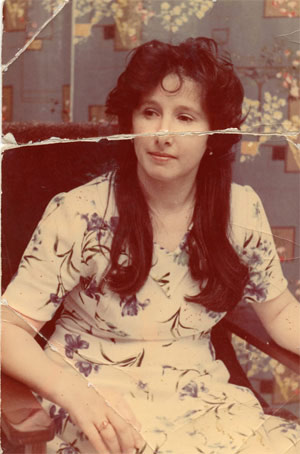

Скажу сразу, что при экспериментах с инструментами clone и healing brush очень быстро заканчивается палитра History. Так что рискуете испортить свое фото, когда узнаете, что ctrl+alt+z исчерпал себя. Так что в настройках программы выставите значение History States равное 60 в место 20.
Порядок выполнения действий практически одинаков в такого рода занятиях.
1.Цветокоррекция
2.Ретуширование.
3.Пункт мелких индивидуальных исправлений.
4.Noise reduction. Ноис редакшн. (в русском языке аналог шумопонижения)
1.Цветокоррекция.
Её умопонимание зависит от опытности пользователя. На ней можно просто " насабачиться", если часто приходиться этим заниматься.
Раньше я не понимал, как вообще можно корректировать цвета в цветовом пространстве RGB ,логика и структура которого человеку вообще не понятна?
Но потом привыкаешь. Как в фильме "матрица" - перестаешь видеть ее в закодированном виде, и вместо кода уже видишь блондинку или брюнетку.
И так, начнемс…
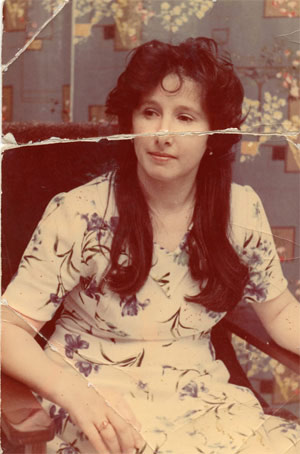
В фотографии первое , что бросается в глаза - сильная насыщенность красными тонами. Исправляется это двумя способами : автоматически и "ручками" .Я рассмотрю два этих способа.
Заходим в Image> adjustments> levels или просто нажмите ctrl+L.
Там нажимаем auto и смотрим результат исправления цветов. Не всегда он бывает верным. В моем случае алгоритм auto levels меня порадовал. Одновременно с этим я подправил серый рычажок под гистограммой в левую стророну, он отвечает за полутона, осветляя их.
Нажимаем OK.
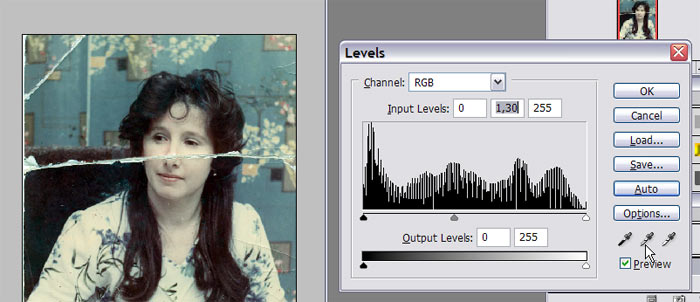
Теперь подправляем руками . Image>adjustments> color balance (ctrl +B )
Если вы не знаете названия цветов в этом окне, то это не проблема.
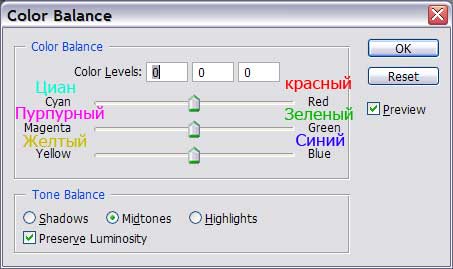
Здесь можно очень точно откалибровать цвета в изображении. Причем в каждом диапазоне яркости. Shadows (тени) и Midtones (Полутона) и highlight (светлые тона) .В данном окне суть коррекции состоит в том, что если в фотографии много какого-либо цвета, то что бы его убрать, надо добавить противоположный. То есть присутствует в фото немного циана, то добавим мы немного красного, двигая рычажок в соответствующее положение.
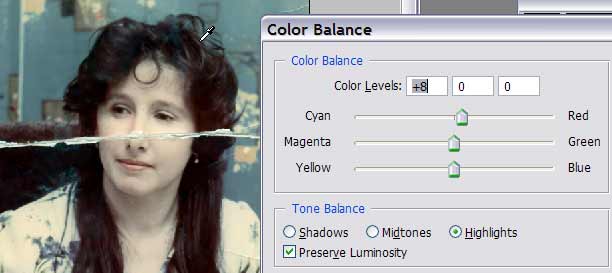
Как откалибруете, жмите ok
Сейчас мы видим, что волосы довольно сильно потеряли детали и ушли в "темноту".
Здесь нам поможет Image>adjustments>shadow/highlight.
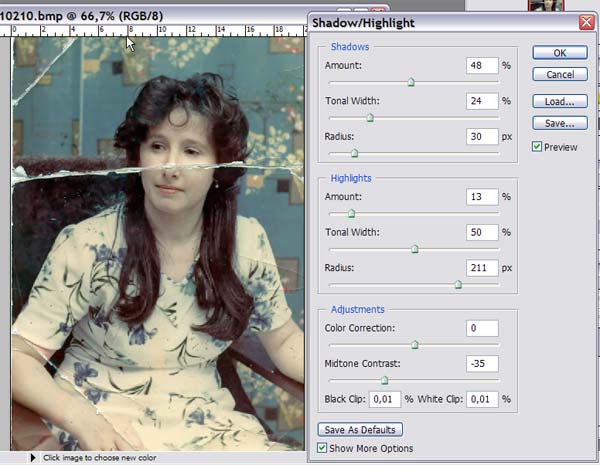
Сразу ставим галочку на show more options.
Тут повозился я на "глаз" . В shadows я убрал тень с волос. В highlights я подтенил светлые тона и одновременно с этим midtone contrast. Который компенсирует сильный контраст фотографий тех времен. (В сегодняшних фото такое редко встретишь.
Разработчики меня очень порадовали этой функцией.)
Тут мы замечаем, что вылезли незаметные до этого цветовые пятна красного и синего на волосах.
А для этого в этом же окне чуть ниже есть color correction. Все что он не смог сделать мы доделаем сами далее.

2.Ретуширование.
Думаете, сейчас сразу пойдет "выберем инструмент healing brush...?" а вот не совсем. Для начала мы должны покинуть режим RGB и перейти в режим LAB. Image > mode > lab color.
Помните , в начале статьи я говорил, что метод будет немного модернизированный? Да , я имел ввиду режим Lab.
Объясняю почему, преимущество цветового пространства Lab в том, что мы может "лечить" фотографию отдельно по цвету и по форме. Сначала правим форму, потом уже цвет. Чего в RGB нельзя. Форма и цвет в нем - это одно целое. Это неудобно.
Если вы ленитесь замазывать оборванные края фотографии, то можно обрезать фотографию инструментом crop.
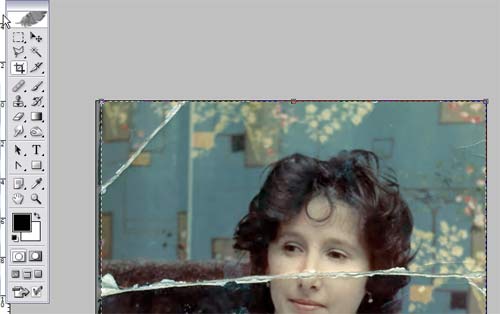
И так , начнем. Переключаемся в канал lightness.

Увеличиваем на весь экран нашу верхнюю левую царапину.

Выбираем инструмент Clone.
Инструмент healing brush сразу не поможет. Слишком неоднородные цвета царапины и фона.
Поэтому мы сначала обрабатываем сильно выраженные места царапины clone.
Конечно можно трудиться и healing brush, но чем больше вы его применяете к даннй области, тем больше вылезет артефактов = эффект слишком долгого применение инструмента.
И так сначала нажимаем alt (появиться прицел) и щелкаем по образцу, потом отпускаем alt и водим по царапине.
(Если не видите gif анимацию, то включите в своем браузере ее поддержку.)
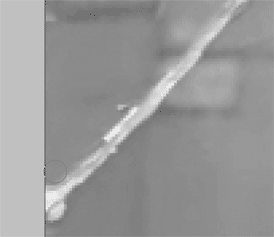

инструмент clone в работе.
Результат - след от царапины виден все равно. Так как эта область более менее стала однородной , пройдемся так же healing brush.


инструмент healing brush в работе.
Теперь по лучше. Недостаток healing brush в том, что он пригоден для работы в основном на такой однородной области. Если мы им начнем работать далее вверх по царапине, то столкнемся с проблемой о которой я говорил .(когда смешиваются цвета образца и царапины)
Работаем клоном. И на однородных областях применяем healing brush.
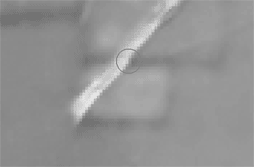
Результат обработки этого угла в канале lightness выгладит так.

Это только канал освещенности (форма). Щелкните по пиктограмме Lab в палитре channel.
Появиться полноцветное изображение. Теперь где была царапина, остался только "покореженный"
цвет.
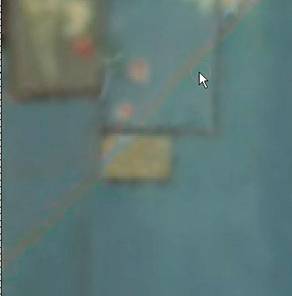
Правится он еще проще. Выбираем инструмент clone и работаем так же, только ставим его режим смешивания на color. То есть инструмент будет клонировать только цвет.
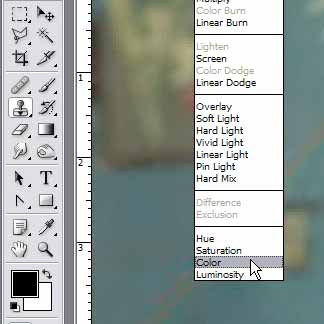
Результат. Никакого волшебства, все чистая математика.

Все царапины такого же типа

на этой фотографии я сделал этим же способом.
На особо мелких царапинах не напрягайтесь через канал lightness и режим смешивания color. Сразу делайте в канале Lab.
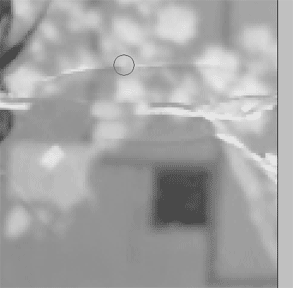
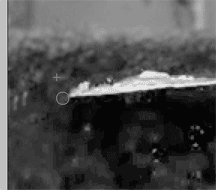
Клоном сначала правим форму, потом в режиме color - цвет.

Самый легкий тип грязи на фотографии

Лечиться просто двумя щелчками мыши (первый берем образец, второй - кладем) healing brush.
Ищем их все и исправляем .(Не только точки но и пятна). Чем больше исправите , тем лучше. Размер инструмента - опционально.
Вот что пока на нашем этапе сделано.
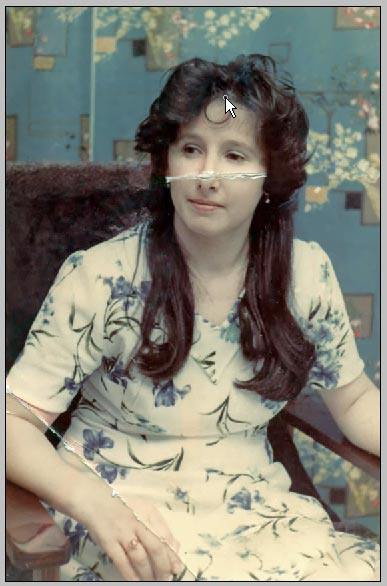
Теперь перейдем к лицу. Канал lightness.

Сложность тут в том, что нужно это сделать точно.
Так как мы работаем точно и наше лицо в канале lightness очень светлое (большой риск не разглядеть огрехи при работе).
Делаем такой трюк. Переключаемся в закладку layers.Создаем новый слой. Заливаем его черным и ставим режим смешивания на overlay.
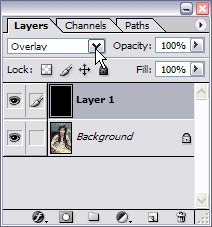
Переключимся на слой с фотографией и снова перейдем в канал lightness.
Изображение лица сильно потемнело, но теперь мы лучше видим форму лица. И так, работаем клоном. Правда его opacity (непрозрачность) лучше выставить на 50 %.Чем точнее вы работаете , тем меньше нужно значение opacity.
Главное здесь никаких грубых мазков. Все очень плавно.

результат работы с клоном

результат работы с healing brush

окончательный вариант с режимом клона color
В принципе, исправлять царапину на руке точно так же. Теперь если вас все устраивает удаляйте слой с черной заливкой.
3.Пункт мелких индивидуальных исправлений (так сказать доработка)
С царапинами мы разобрались.
Здесь у нас будет доработка цветов фотографии. Вот что нам надо исправить
Тут два типа работы: 1) по исправлению цветовых пятен 2) грязного цвета фона и платья.

По исправлению цветовых пятен все понятно , как и раньше clone в color. А вот как исправить грязные цвета? Конечно можно так же клоном, но постоянно захватывать им образцы когда большая рабочая зона - не очень удобно.

По этому я предлагаю воспользоваться кистью и пипеткой. Пипеткой нужно пользоваться, если на вашем фоне есть тот цвет, который бы вас устраивал в качестве образца. Если такого нет, то выбираем его самостоятельно. Два раза щелкаем на панели инструментов по первому квадрату (в моем случае он черный)
И выбираем подходящий.
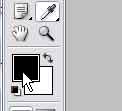
После выберем инструмент кисть. Ее размер подберете сами. Поставим кисточку на color (как в случае с клоном).
Opacity поставьте 70%.Теперь прям таки замазывайте области с грязным (в моем случае синим) цветом.
Фон вроде мы поправили. Теперь перейдем к цвету платья. Оно явно должно быть белым , никак не с желтоватым оттенком.
Исправляется так же, правда opacity задаем где-то 15%.Можно даже цвет кисти на белый не менять.
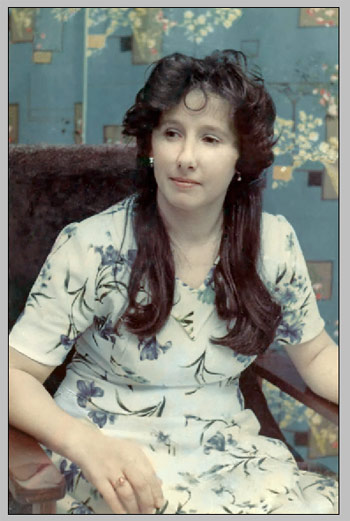
4.Noise reduction. Нойс редакшн.
Программисты фотошопа уделяют кучу времени на разработку своей программы в общем (производительность , стабильность , конкуренция...) Но они не специализируются в одной области, поэтому средствами photoshop достичь эффекта от сторонних узкопрофильных программ можно конечно , но это сам себе проблему делаешь.
Я говорю про алгоритмы Noise reduction.В этой области хорошо себя зарекомендовала программа neatimage.Легко найти через поисковик, а еще проще ". com" подписать после названия программы и вставить в интернет-браузер.
Рычажков там немного - разберетесь.
Результат neatimage

Очень надеюсь, что этот урок пригодиться не только одной женщине. Думаю ,вы сэкономите деньги, реставрируя фото сами, тем более в фотосалонах относятся к ним более-менее. Описанный мною способ до момента публикации в фотосалонах не применяется (скажу точно, применяться наверняка и не будет, так как деньги им за него не заплатят. Сделать самому гораздо выгоднее и в качестве, и в цене.
Это цитата этого сообщения в ![]() FlashStudio
FlashStudio
Метки: Фотошоп уроки ретушь |
Листаем альбом. Анимация от "В стране фотошопа" |
Это цитата сообщения Елена_Краева [Прочитать целиком + В свой цитатник или сообщество!]
Листаем альбом.
15.03.2012 | Автор: admin
Анимация gif в фотошопе очень увлекательный процесс. Когда смотришь и восхищаешься чужими творениями , кажется, что анимация gif- это очень сложно . На самом деле все не так страшно, только нужно побольше внимания при создании анимации. Сейчас сделаем анимацию перелистывания страниц. Я нашла картинку альбома с чистыми страницами. Вот его и будем листать.
|
|
| Страницы: | [1] |






